Nếu bạn là một người dùng Windows 11 đang tìm cách tối đa hóa hiệu suất làm việc, thì PowerToys chắc chắn là bộ công cụ mà bạn không thể bỏ qua. Được phát triển bởi Microsoft và cộng đồng mã nguồn mở, bộ tiện ích này cung cấp vô số cách để nâng cao năng suất của bạn. Nhiều người đã trải nghiệm và khẳng định PowerToys đã thực sự thay đổi cách họ sử dụng máy tính.
Trong bài viết này, chúng ta sẽ cùng khám phá 7 công cụ nổi bật nhất trong PowerToys, những tiện ích có khả năng thay đổi hoàn toàn cách bạn tương tác với PC Windows, từ đó nâng cao đáng kể hiệu quả công việc và học tập. Hãy cùng tìm hiểu chi tiết để thấy PowerToys hữu ích đến mức nào trong cuộc sống số hàng ngày của bạn.
7. Image Resizer: Giải Pháp Thay Đổi Kích Thước Ảnh Siêu Tốc
Chia sẻ hình ảnh dễ dàng hơn bao giờ hết
Bạn có bao giờ gặp khó khăn khi chia sẻ một loạt ảnh vì bị giới hạn dung lượng tệp khó chịu chưa? Chắc chắn rồi, và Discord là một trong những nền tảng gây phiền toái nhất với các giới hạn nghiêm ngặt, trừ khi bạn chịu chi tiền cho gói Nitro.
Image Resizer là một giải pháp tuyệt vời cho những tình huống này. Nó giúp bạn thay đổi kích thước nhiều hình ảnh cùng lúc một cách cực kỳ đơn giản. Tất cả những gì bạn cần làm là chọn các hình ảnh muốn thay đổi kích thước, nhấp chuột phải và chọn “Image Resizer” từ menu ngữ cảnh. Bạn có thể chọn từ một vài kích thước đặt trước (có thể tùy chỉnh trong cài đặt PowerToys) hoặc sử dụng kích thước tùy chỉnh cho một tình huống cụ thể. PowerToys có thể tạo bản sao mới hoặc thay thế các tệp gốc, thậm chí loại bỏ siêu dữ liệu (metadata) khỏi hình ảnh, đảm bảo không ai biết bạn đã chụp ảnh ở đâu hay bằng máy ảnh nào. Đây là một công cụ cực kỳ hữu ích, giúp bạn tiết kiệm đáng kể thời gian và công sức.
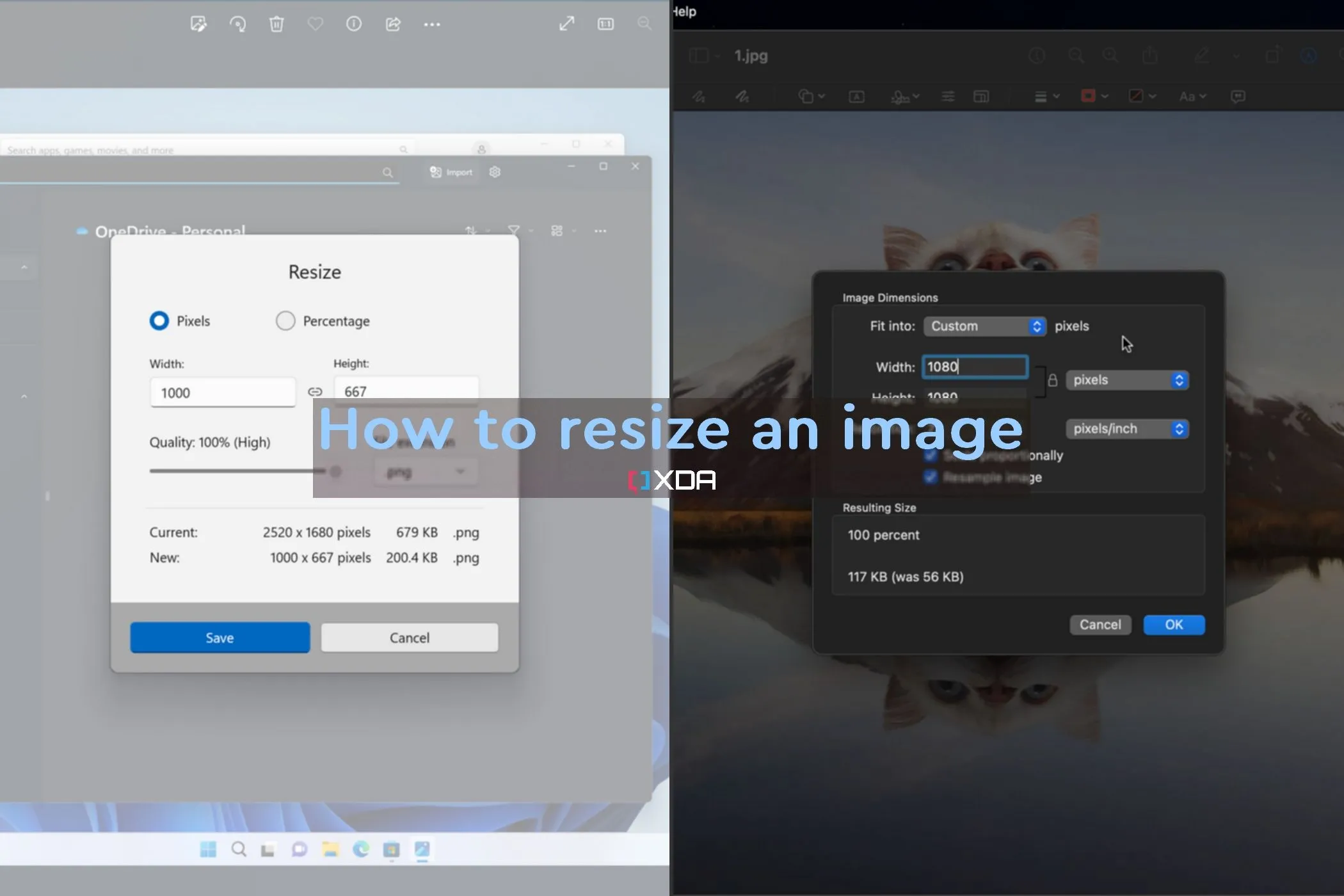 Giao diện tùy chỉnh kích thước ảnh hàng loạt bằng PowerToys Image Resizer trên Windows 11
Giao diện tùy chỉnh kích thước ảnh hàng loạt bằng PowerToys Image Resizer trên Windows 11
6. New+: Template File và Thư Mục Tùy Chỉnh Tiện Lợi
Sẵn sàng tạo tệp và thư mục mẫu trong tích tắc
Bất kể lĩnh vực công việc của bạn là gì, rất có thể bạn thường xuyên tạo ra các loại tài liệu tương tự với cấu trúc quen thuộc. Có thể đó là một lá thư, một bảng tính, hoặc một loại báo cáo nào đó. Việc bắt đầu những tài liệu này từ đầu mỗi lần không phải là cách hiệu quả nhất, và đó chính là vấn đề mà New+ đặt ra để giải quyết. Nếu bạn thường xuyên tạo cùng một loại tệp, sẽ thật tuyệt vời nếu bạn có thể bắt đầu với cấu trúc cơ bản và phát triển từ đó phải không?
New+ làm chính xác điều đó. Bạn có thể đặt bất kỳ tệp hoặc thư mục nào vào thư mục mẫu của New+. Sau đó, khi sử dụng File Explorer, bạn chỉ cần nhấp chuột phải vào một khoảng trống và chọn “New+”, tệp mẫu đó sẽ xuất hiện dưới dạng một tùy chọn. Thao tác này sẽ tạo ra một bản sao của tệp mẫu tại vị trí hiện tại của bạn, và bạn chỉ cần thực hiện các chỉnh sửa cần thiết cho tài liệu cụ thể đó. Tệp mẫu của bạn sẽ không bao giờ bị ảnh hưởng, vì vậy bạn luôn có thể quay lại sử dụng nó bất cứ lúc nào.
5. Peek: Xem Trước Tập Tin Nhanh Chóng Không Cần Mở Ứng Dụng
Xem nội dung tệp mà không cần mở chúng
Một trong những tính năng tốt nhất trong macOS là khả năng xem trước toàn màn hình các tệp mà không cần phải khởi chạy các ứng dụng đầy đủ để mở chúng đúng cách. Windows không có tính năng này được tích hợp sẵn, nhưng đó chính xác là những gì tiện ích Peek trong PowerToys mang lại.
Với Peek, bạn có thể đặt một phím tắt cho phép bạn mở bản xem trước của bất kỳ tệp nào bạn đã chọn trong File Explorer. Sau đó, bạn có thể sử dụng các phím mũi tên để tiếp tục điều hướng thư mục hiện tại và xem trước các tệp khác. Điều này giúp bạn dễ dàng xem nội dung thực sự của tệp mà không cần phải mở ứng dụng phù hợp mỗi lần. Tính năng này có thể hữu ích để lọc qua các hình ảnh tương tự, chẳng hạn, hoặc nếu bạn có các tài liệu với tên không rõ ràng và bạn muốn tìm đúng tệp dễ dàng hơn.
 Tính năng Peek của PowerToys giúp xem trước file nhanh chóng trong File Explorer trên Windows 11
Tính năng Peek của PowerToys giúp xem trước file nhanh chóng trong File Explorer trên Windows 11
4. Mouse Without Borders: Điều Khiển Đa Máy Tính Chỉ Với Một Chuột, Bàn Phím
Một chuột, nhiều PC – Tiện ích cho người dùng đa nhiệm
Tính năng này có thể không dành cho tất cả mọi người, nhưng nếu bạn thường xuyên làm việc trên nhiều máy tính, đây thực sự là một điều may mắn. Mouse Without Borders là một công cụ cho phép bạn sử dụng chuột và bàn phím của mình để điều khiển nhiều máy tính mà không cần phải chuyển đổi giữa các thiết bị được ghép nối hoặc di chuyển dây cáp một cách bất tiện.
Chỉ cần liên kết các PC của bạn, và bạn có thể dễ dàng di chuyển chuột từ PC này sang PC khác để thực hiện bất cứ điều gì bạn cần làm mà không cần phải liên tục chuyển sự chú ý khỏi màn hình. Tính năng này thậm chí có thể đồng bộ hóa các mục trong bộ nhớ tạm (clipboard) của bạn, vì vậy bạn có thể sao chép nội dung trên một PC và dán nó trên một PC khác, gần giống như sử dụng một máy tính duy nhất. Đây là một tiện ích vô cùng tiện lợi cho những người làm việc đa nhiệm.
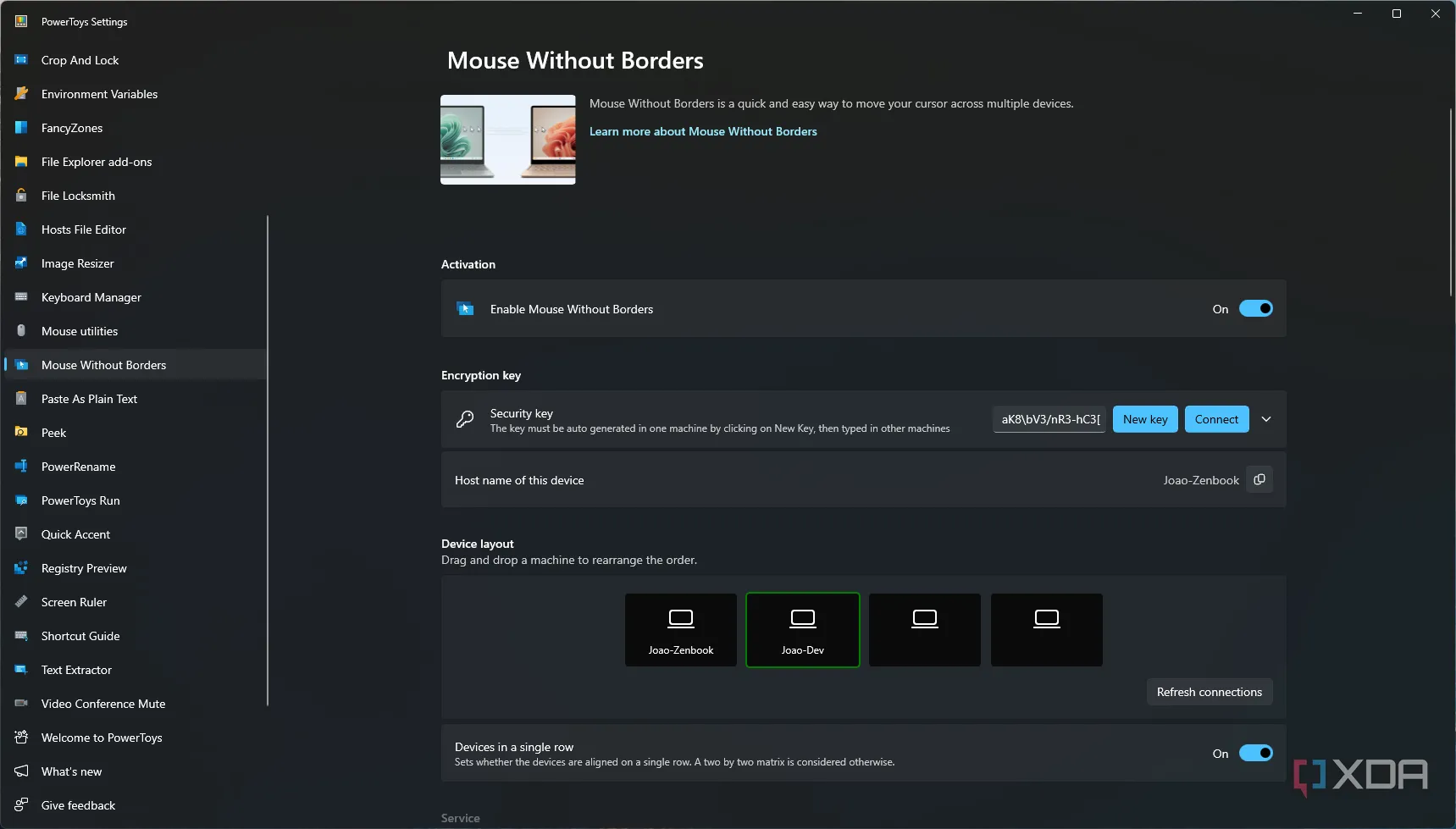 Cài đặt công cụ Mouse Without Borders trong PowerToys cho phép điều khiển nhiều máy tính bằng một chuột và bàn phím
Cài đặt công cụ Mouse Without Borders trong PowerToys cho phép điều khiển nhiều máy tính bằng một chuột và bàn phím
 Người dùng thao tác điều khiển ba con chuột khác nhau trên bàn làm việc, minh họa khả năng của Mouse Without Borders
Người dùng thao tác điều khiển ba con chuột khác nhau trên bàn làm việc, minh họa khả năng của Mouse Without Borders
3. Workspaces: Thiết Lập Không Gian Làm Việc Chuyên Nghiệp Trong Tích Tắc
Nhanh chóng hòa mình vào quy trình làm việc
Bất kể công việc của bạn là gì, hoặc ngay cả khi bạn chỉ sử dụng PC một cách thông thường, rất có thể bạn thường xuyên sử dụng cùng một nhóm ứng dụng cùng lúc. Bạn có thể mở trình duyệt cùng với Microsoft Word, hoặc Photoshop, hoặc bất kỳ ứng dụng nào khác mà bạn cần. Tất nhiên, bạn có thể khởi chạy từng ứng dụng này riêng lẻ, nhưng sẽ thế nào nếu bạn có thể mở tất cả chúng cùng một lúc?
Đây là lúc Workspaces xuất hiện, một tiện ích bổ sung của PowerToys làm chính xác điều đó. Với Workspaces, bạn có thể mở bố cục làm việc quen thuộc của mình – mở tất cả các ứng dụng và đặt chúng vào đúng vị trí trên màn hình, thậm chí bao gồm cả các ứng dụng đã thu nhỏ nếu bạn muốn. PowerToys sẽ ghi lại các ứng dụng đang mở và vị trí của chúng trên màn hình, sau đó lưu lại dưới dạng một không gian làm việc (workspace). Khi cần, bạn có thể khởi chạy một workspace để mở tất cả các ứng dụng đó ở đúng vị trí đã lưu.
Tính năng này giúp bạn bắt đầu công việc vào buổi sáng dễ dàng hơn rất nhiều và sẽ tiết kiệm cho bạn một lượng thời gian đáng kể trong quá trình thiết lập ban đầu.
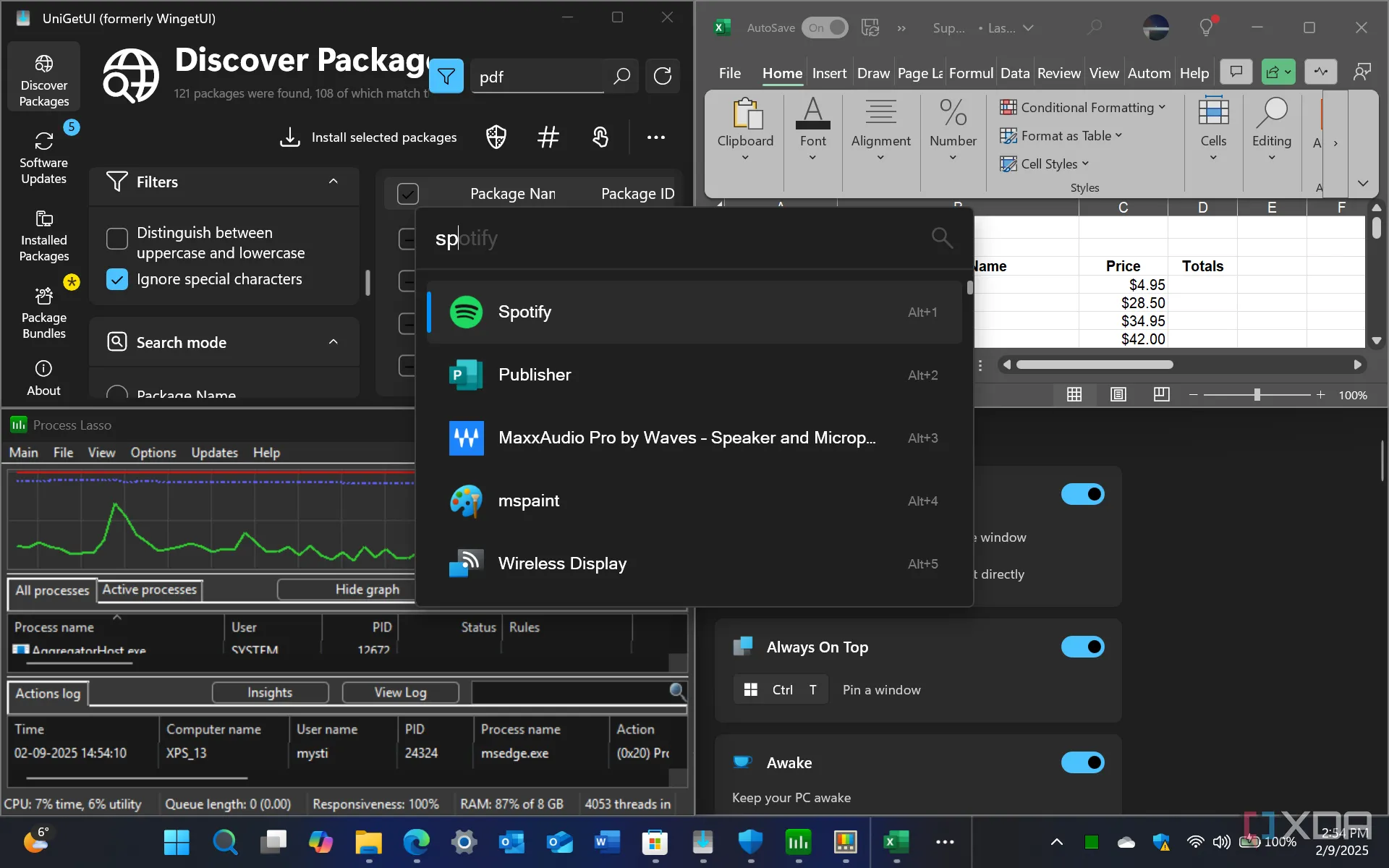 Giao diện Windows 11 hiển thị các ứng dụng như UniGetUI, Excel, Project Lasso và PowerToys Dashboard, minh họa môi trường làm việc năng suất
Giao diện Windows 11 hiển thị các ứng dụng như UniGetUI, Excel, Project Lasso và PowerToys Dashboard, minh họa môi trường làm việc năng suất
2. PowerToys Run: Công Cụ Tìm Kiếm và Khởi Chạy Đa Năng
Mở ứng dụng ngay lập tức (và nhiều hơn nữa)
Các thanh tìm kiếm nhanh là một trong những phần mềm tốt nhất bạn có thể có cho PC của mình, và PowerToys có một công cụ được tích hợp sẵn với tên gọi PowerToys Run. Thanh tìm kiếm này có thể được gọi lên bất cứ lúc nào bằng một phím tắt mà bạn chọn (mặc định là Alt + Space), và khi nó xuất hiện, bạn có thể khởi chạy bất kỳ ứng dụng nào trên PC của mình ngay lập tức. Đơn giản chỉ cần gõ tên và nhấn Enter là xong. Nghe có vẻ giống như thanh tìm kiếm Windows Search, nhưng PowerToys Run phản hồi nhanh hơn và đáng tin cậy hơn rất nhiều.
Nhưng đó mới chỉ là cách sử dụng cơ bản của PowerToys Run. Có rất nhiều tiện ích bổ sung (plug-in) có sẵn cho phép tăng thêm chức năng cho công cụ này. Bạn có thể sử dụng nó như một máy tính, công cụ chuyển đổi đơn vị, tìm kiếm trong các sổ ghi chép OneNote của bạn (thậm chí cả Obsidian nhờ một tiện ích bổ sung của bên thứ ba), chấm dứt các tiến trình đang chạy, mở dấu trang từ trình duyệt web của bạn, và nhiều hơn nữa. Có rất nhiều điều bạn có thể làm với thanh tìm kiếm đơn lẻ này, và nó thực sự có thể trở thành trung tâm cho hầu hết mọi thứ bạn làm trên PC của mình. Đây có thể là phần tốt nhất của PowerToys, nhưng theo nhiều người, nó chỉ đứng sau lựa chọn số một…
 Một chiếc laptop chạy Windows 11 với các ứng dụng như Winaero Tweaker và Auto Dark Mode đang mở, thể hiện môi trường làm việc đa nhiệm
Một chiếc laptop chạy Windows 11 với các ứng dụng như Winaero Tweaker và Auto Dark Mode đang mở, thể hiện môi trường làm việc đa nhiệm
1. FancyZones: Đa Nhiệm Đỉnh Cao Với Quản Lý Cửa Sổ Thông Minh
Đa nhiệm ở một cấp độ hoàn toàn mới
Tất nhiên, FancyZones đứng đầu danh sách này. Công cụ này là tiện ích tốt nhất bạn có thể có trong kho vũ khí của mình nếu bạn thường xuyên làm việc đa nhiệm, đặc biệt nếu bạn có một màn hình lớn để sử dụng cho nhiều việc. FancyZones là một trình quản lý cửa sổ, và nó cho phép bạn tạo các bố cục tùy chỉnh với nhiều khu vực khác nhau trên màn hình, sau đó bạn có thể “khớp” các ứng dụng vào đó. Hãy tưởng tượng Snap Layouts trên Windows 11, nhưng với một “liều steroid” cực mạnh.
FancyZones có thể tạo các khu vực ở bất cứ đâu trên màn hình, với bao nhiêu đường chia dọc và ngang tùy thích, giúp bạn dễ dàng có nhiều ứng dụng trên màn hình cùng một lúc. Nhưng đó không phải là tất cả, bởi vì FancyZones cũng giúp bạn dễ dàng “khớp” các ứng dụng vào các khu vực đó hơn. Thay vì kéo các ứng dụng một cách lúng túng đến cạnh màn hình và di chuyển chúng để khớp vào một khu vực định trước, tất cả những gì bạn cần làm là giữ một phím trên bàn phím, và khi chuột của bạn ở đúng khu vực, thả phím ra, và ứng dụng sẽ tự động điều chỉnh kích thước vào khu vực đó.
Không phải ai cũng có màn hình lớn để làm việc, nhưng FancyZones thực sự là một điều may mắn cho các màn hình lớn, và đó là một sự tăng cường năng suất rất lớn. Bạn thậm chí có thể kết hợp nó với Workspaces để dễ dàng tạo bố cục hoàn hảo và sau đó khởi chạy nó ngay lập tức.
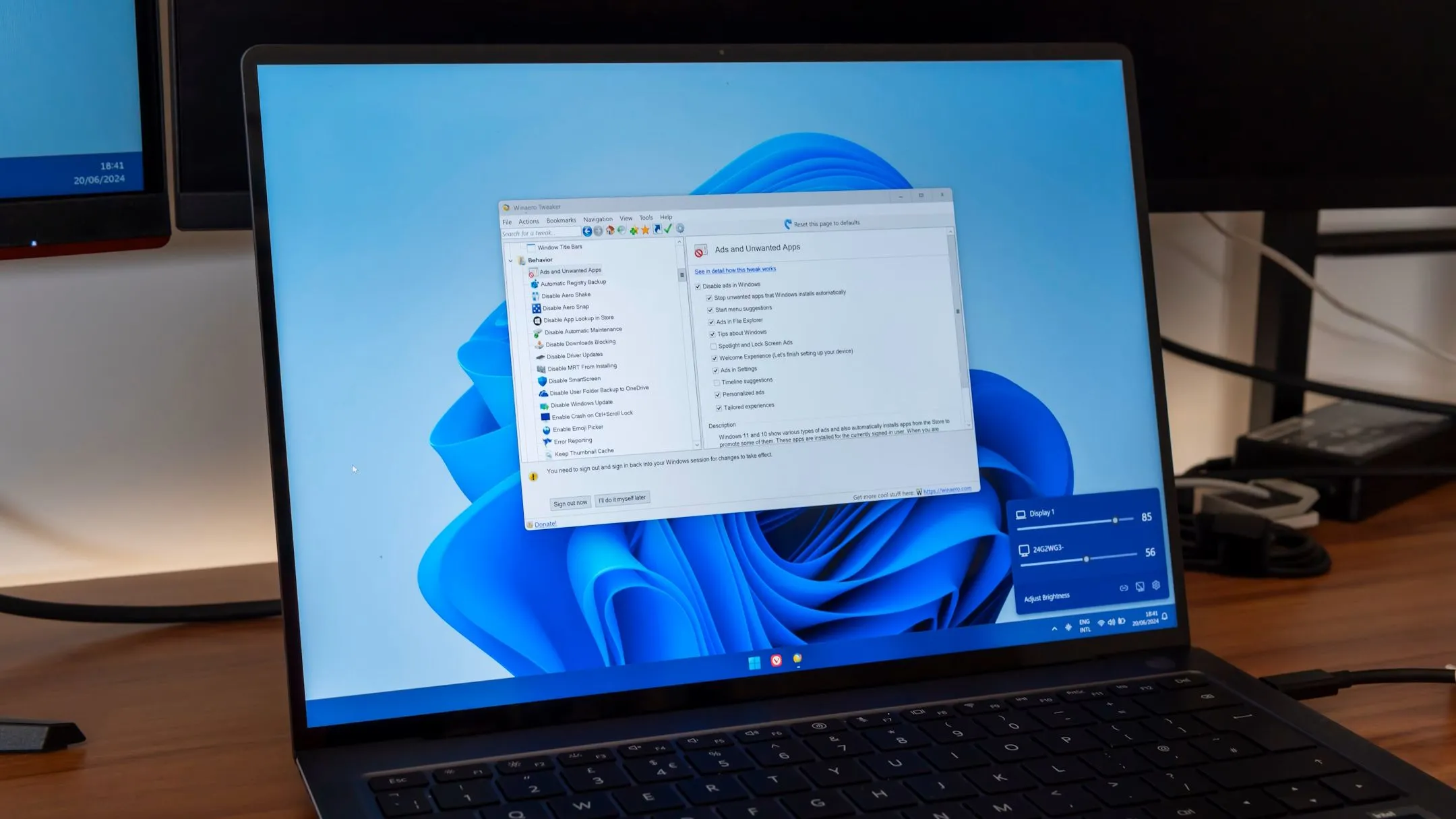 Các ứng dụng cần thiết trên Windows 11 được sắp xếp khoa học, minh họa khả năng quản lý cửa sổ hiệu quả của FancyZones
Các ứng dụng cần thiết trên Windows 11 được sắp xếp khoa học, minh họa khả năng quản lý cửa sổ hiệu quả của FancyZones
PowerToys thực sự ấn tượng
Dù bạn có cần tất cả các công cụ này hay chỉ một vài trong số chúng, chúng tôi gần như có thể đảm bảo rằng bạn sẽ nhận được sự gia tăng năng suất đáng kể khi dùng thử PowerToys. Nó có thể tăng tốc rất nhiều loại quy trình làm việc đến nỗi thật khó để tưởng tượng cuộc sống mà không có nó một khi bạn đã sử dụng trong một thời gian. PowerToys luôn là một phần không thể thiếu trên các PC Windows và caphecongnghe.com đặc biệt khuyên bạn nên trải nghiệm bộ công cụ tuyệt vời này ngay hôm nay để tối ưu hóa trải nghiệm sử dụng máy tính của mình.